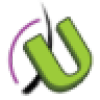
-
文件服务器Serv-U 64位
大小:22M语言:中文 类别:服务器类系统:WinAll
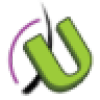
标签:
复制破解补丁文件夹中的Patcher.exe到程序的安装根目录内并运行,在补丁窗口中输入你的用户名和E-mail地址。然后点击Patch即可。
Serv-U文件服务器是一款广泛使用的文件服务器软件,功能十分强大。设置简单明了,功能稳定。是网站运维人员必备的工具类软件。用户通过FTP协议就可以获取设定好的权限,访问和下载所需要的资源了。

1. 符合Windows 标准的用户界面友好亲切,易于掌握。
2. 支持实时的多用户连接,支持匿名用户的访问;
3. 通过限制同一时间最大的用户访问人数确保PC的正常运转。
4. 安全性能出众。在目录和文件层次都可以设置安全防范措施。
5. 能够为不同用户提供不同设置,支持分组管理数量众多的用户。
6. 可以基于IP对用户授予或拒绝访问权限。
7. 支持文件上传和下载过程中的断点续传。
8. 支持拥有多个IP 地址的多宿主站点。
9. 能够设置上传和下载的比率,硬盘空间配额,网络使用带宽等,从而能够保证用户有限的资源不被大量的FTP访问用户所消耗。
10.可作为系统服务后台运行。
11.可自用设置在用户登录或退出时的显示信息,支持具有UNIX 风格的外部链接
用Serv-U架设个人FTP,其实并没有技术难度。Serv-U支持所有版本的Windows操作系统,可以设定多个FTP服务器。
可以限定登录用户的权限、登录目录及服务器空间大小,功能非常完善。以下以Serv-U汉化版为例,讲架设个人FTP的具体步骤。
首先下载安装Serv-U,运行,将出现“设置向导”窗口,跟随着这个向导的指引,进行操作。
1. 设置Serv-U的IP地址与域名
一路单击“下一步”跳过系统提示信息,来到“您的IP地址”窗口,这里要求输入本机的IP地址。
如果你的电脑有固定的IP地址,那就直接输入;如果你只有动态IP(例如拨号用户)。那该处请留空,Serv-U在运行时会自动确定你的IP地址。
下一步,进行“域名”设定。这个域名只是用来标识该FTP域,没有特殊的含义,比如输入“ftp.wxxi520.com”。
接下来的“系统服务”选项必须选“是”,这样当你的电脑一启动,服务器也会跟着开始运行。
2.设置匿名登录
匿名访问就是允许用户以Anonymous为用户名,无需特定密码即可连接服务器并拷贝文件。
如果你不想让陌生人随意进入你的FTP服务器,或想成立VIP会员区。
就应该在“匿名账号”窗口中选“否”,这样就只有经过你许可的用户才能登录该FTP。鉴于匿名登录尚有一定的实用需求。
之后就要为匿名账户指定FTP上传或下载的主目录,这是匿名用户登录到你的FTP服务器后看到的目录。
设定后,向导还会继续询问你是否将匿名用户锁定于此目录中,从安全的角度考虑,建议选“是”。
这样匿名登录的用户将只能访问你指定的主目录及以下的各级子目录,而不能访问上级目录,便于保证硬盘上其他文件的安全。
3.创建新账户
除了匿名用户,一般还需要建立有密码的专用账号,也就是说可以让指定用户以专门的账号和密码访问你的服务器。
这样做适用于实行会员制下载或只让好友访问。
在“命名的账号”窗口中将“创建命名的账号吗”选为“是”,进入“账号名称”设置,填入你制定的账号名称,而后在“账号密码”窗口输入该账号的密码。
单击“下一步”,会要求你指定FTP主目录,并询问是否将用户锁定于主目录中,选“是”,作用与匿名账户设定基本相同,不再赘述。
紧接着要设置该账户的远程管理员权限,分为“无权限”、“组管理员”、“域管理员”、“只读管理员”和“系统管理员”五种选项。
每项的权限各不相同,可根据具体情况进行选择。
至此,我们已拥有了一个域——ftp.xxx.com及两个用户——Anonymous和xxx。
点击“完成”退出向导,稍等片刻Serv-U软件主界面将自动弹出,还需要在此进行一些管理员设置。
4.管理员设置
每个Serv-U引擎都能用来运行多个虚拟的FTP服务器,而虚拟的FTP服务器就称为“域”。
对FTP服务器来说,建立多个域是非常有用的,每个域都有各自的用户、组和相关的设置。以下就是管理器界面上必要的各项设置。
首先点击窗体左方的“本地服务器”,勾选右边的“自动开始(系统服务)”。
选择左方的“域→活动”,这里记载了该域下所有用户的活动情况,是非常重要的监控数据。
“域→组”:在此可自建一些用户组,把各类用户归到相应的组中,便于管理。
“域→用户”:这里有我们刚建立的两个账号,其中的细节设置十分重要,具体如下。
账号:如果有用户违反FTP的规定,你可以点击此处的“禁用账号”,让该用户在一段时间内被禁止登录。
另外此处的“锁定用户于主目录”一定要勾选,否则你硬盘的绝对地址将暴露。
常规:根据自身的实际需要,在此设置最大的下载和上传速度、登录到本服务器的最大用户数、同一IP的登录线程数等。
IP访问:你可以在此拒绝某个讨厌的IP访问你的FTP服务器,只要在“编辑规则”处填上某个IP地址,以后该IP的访问将会全部被拦下。
配额:勾选“启用磁盘配额”,在此为每位FTP用户设置硬盘空间。
点击“计算当前”,可知当前的所有已用空间大小,在“最大”一栏中设定最大的空间值。
最后,请在有改动内容的标签卡上点击右键,选择“应用”,如此才能使设置生效!
这样一个简单的个人FTP服务器就已经完整地呈现了。不过这时还要测试一下能否成功地下载和上传。
5. 下载和上传
要使用FTP服务器下载和上传,就要用到FTP的客户端软件。常用的FTP客户端软件有CuteFTP、FlashFXP、FTP Explorer等等。
对于它们的具体使用,这里就不细讲了。基本上只要在这些软件的“主机名”处中填入你庙宇的FTP服务器IP地址。
而后依次填入用户名,密码和端口(一般为21),点击连接,只要能看到你设定的主目录并成功实现文件的下载和上传。
就说明这个用Serv-U建立起来的FTP服务器能正常使用了!
厂商名称:
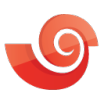
xshell6免费版16.0M7442人在玩Xshell是一个强大的终端模拟器,支持SSH,SFTP,Telnet,rlogin和串行。它提供了业界领先的性能和功能设置不在免费的替代品。企业用户找到有用的功能包括标签式的环境,动态端口转发,自定义键映
下载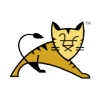
护卫神JSP大师72.6M4人在玩护卫神主机大师。护卫神JSP大师是一款可以一键安装Tomcat+JSP+MySQL+FTP+SQL-Front,自带主机系统,在线开设网站和数据库,适用于所有Windows系统的软件工具。
下载
服务器安全狗33.4M24人在玩服务器安全狗是为idc运营商、虚拟主机服务商、企业主机、服务器管理者等用户提供服务器安全防范的实用系统,是一款集ddos防护、arp防护、查看网络连接、网络流量、ip过滤为一体的服务器工具。作
下载
Apache Tomcat10.3M93人在玩tomcat6.064位下载,tomcat环境变量配置。tomcat是一款支持html和php的服务器,软件界面简洁,功能全面,可以轻松实现服务器的单项链接,tomcat6.0是最经典的版本,不少用户都十分喜爱这个版本,
下载
BIGEMAP离线地图服务器48.5M34人在玩BIGEMAP离线地图服务器,一款适用于交通、国土、农业、设计、规划、测量、地理、物探等多个行业的地图服务器,支持离线/在线地图发布,矢量数据发布、离线二次元开发等多种功能,轻松发布离线地
下载
护卫神Apache大师148.2M4人在玩护卫神主机大师,护卫神apache大师下载。护卫神apache大师是一款可以一键安装Apache+Tomcat+PHP+JSP+MySQL+FTP+PhpMyAdmin整合安装Apache+Tomcat,支持7大PHP版本,支持伪静态,在线开设主机和数
下载
护卫神Nginx大师89.3M6人在玩护卫神主机大师,护卫神Nginx大师是一款可以一键安装Nginx+PHP+MySQL+FTP+PhpMyAdmin,自动安装Nginx,支持7大PHP版本,支持伪静态,在线开设主机和数据库,适用于所有Windows系统的服务器编辑工
下载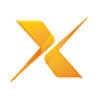
Xmanager646.6M3858人在玩xmanagerenterprise6又称xmanager6企业版,这是一款简单强大好用的远程管理工具,可以方便用户在windows平台下连接远程服务器进行管理操作,支持一键连接到unix、linux服务器系统进行文件的管理
下载
宝塔Windows面板5.3M40人在玩服务器管理工具哪个好?宝塔Windows面板是一款专业的服务器管理软件,支持一键创建网站、FTP、数据库,支持Web端与软件端同步管理,软件界面简洁,上手容易,有需要的用户可以直接在本页面进行下
下载
云帮手11.8M0人在玩云帮手是一款一站式多云安全管理平台,能够给用户提供动态web服务,非常的方便。云帮手体积小巧,拥有简约人性化的界面设计,功能强大且完善,拥有简单而强有力的基于文件的配置过程。
下载